Canon PowerShot G7 X Mark II Instrukcja Obsługi
Strona 117
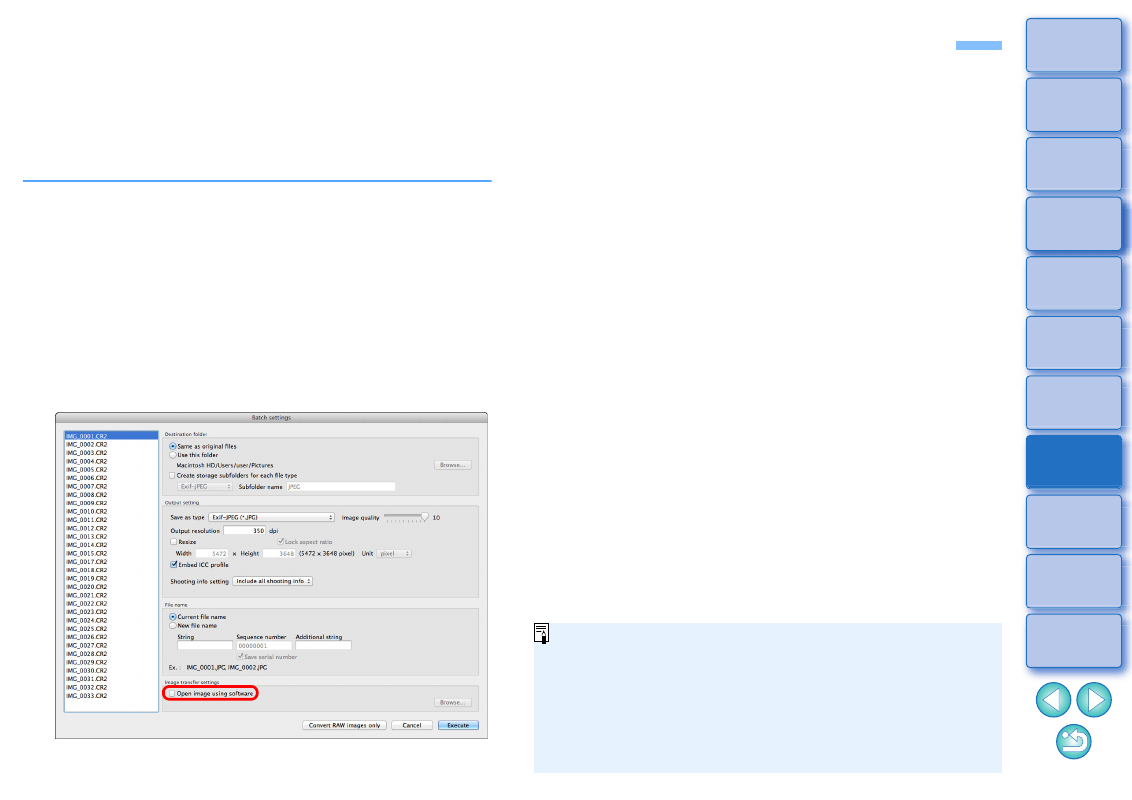
117
Pakietowe przenoszenie obrazów do oprogramowania do edycji obrazów
Do oprogramowania do edycji obrazów można przenieść wiele obrazów.
W przeciwieństwie do metody opisanej w części „Przenoszenie obrazu
RAW do programu Photoshop”
przenoszone obrazy zostały
już przekonwertowane i zapisane jako osobne obrazy, w związku z
czym nie zostaną usunięte po zamknięciu docelowej aplikacji. W tym
miejscu jako przykładu użyto oprogramowania Adobe Photoshop.
1
W oknie głównym zaznacz obrazy, które mają być
przeniesione.
2
Wybierz kolejno: menu [File/Plik] [Batch process/
Przetwarzanie pakietowe].
Zostanie wyświetlone okno [Batch settings/Ustawienia pakietu].
3
Wprowadź ustawienia wymagane przez funkcję
przenoszenia (np. format plików).
4
Zaznacz pole wyboru [Open image using software/
Otwórz obraz przy użyciu oprogramowania].
Zostanie wyświetlone okno dialogowe [Open/Otwórz].
5
Wybierz program Photoshop.
W oknie dialogowym [Open/Otwórz] wybierz plik lub alias
programu Photoshop i kliknij przycisk [Open/Otwórz].
Okno dialogowe [Open/Otwórz] zostanie zamknięte, a w
obszarze [Image transfer settings/Ustawienia transferu obrazów]
w oknie [Batch settings/Ustawienia pakietu] zostanie określony
program Photoshop.
6
Kliknij przycisk [Execute/Wykonaj].
Zostanie wyświetlone okno dialogowe przetwarzania i
rozpocznie się przenoszenie pakietowe.
Po przeniesieniu pierwszego obrazu zostanie uruchomiony
program Photoshop, a przenoszone obrazy będą wyświetlane w
kolejności przenoszenia.
Aby zmienić oprogramowanie będące celem transferu, kliknij
przycisk [Browse/Przeglądaj] w menu [Image transfer settings/
Ustawienia transferu obrazów] i przycisk [Open/Otwórz] w
wyświetlonym oknie dialogowym, po czym wybierz
oprogramowanie i kliknij przycisk [Open/Otwórz].
Z funkcji tej można skorzystać również w oknie edycji obrazu,
przy czym przetransferowane zostaną wszystkie widoczne w
oknie obrazy (nie tylko te wybrane).